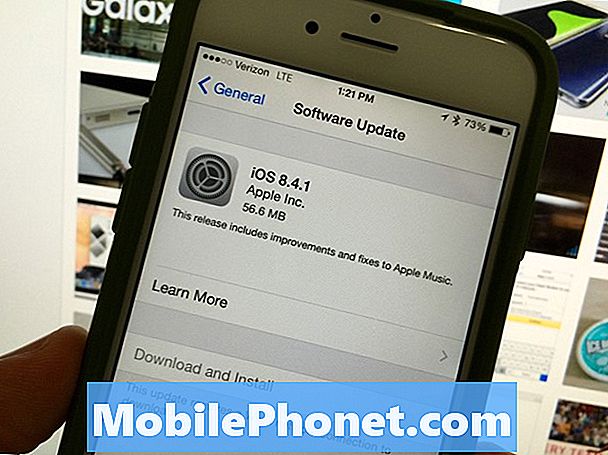Sadržaj
- Kako riješiti problem treperećeg zaslona Galaxy S7
- Kako riješiti problem Galaxy S7 koji ima dugini zaslon
Na zaslonu možete pronaći gotovo sve prekrasne stvari koje vaš telefon može ponuditi, ali što ako jednog dana zaslon ostane prazan, zatreperi bez vidljivog razloga ili vam predoči dugini zaslon smrti?

Rješavanje problema: Prazni zaslon može se popraviti vrlo jednostavnim postupkom ili složenim, ovisno o tome što se stvarno događa u vašem telefonu, a to nećemo znati ako ga temeljito ne riješimo. Uz to, evo što trebate učiniti ...
1. korak: Prisilno ponovno pokrenite Galaxy S7
Kad se firmware sruši, moglo bi se dogoditi isto - zaslon se prazni, a telefon u cjelini ne reagira. Prije bismo mogli samo otvoriti stražnji poklopac i ukloniti bateriju, ali s Galaxyjem S7 to više ne možemo učiniti jer ima bateriju koju ne može zamijeniti korisnik. Samsungovi inženjeri već su to pomislili. Dakle, telefon zapravo može virtualno odspojiti bateriju putem Force Reboot-a i to je način na koji to radite: pritisnite i držite tipku za smanjivanje glasnoće i tipku za uključivanje i držite zajedno 10 do 15 sekundi. Slušalica bi se trebala ponovno pokrenuti, ali ako ne, sljedeći bi vam korak mogao pomoći.
Korak 2: Pokušajte ponovno pokrenuti telefon u sigurnom načinu
Postoje slučajevi kada se aplikacije trećih strana ili bilo koje druge aplikacije sruše i ostave uređaj zamrznut i ne reagira na prazan zaslon. Uobičajena ponovna pokretanja možda neće moći riješiti problem, zbog čega vam je potreban telefon za pokretanje u dijagnostičkom stanju ili sigurnom načinu rada u kojem su sve aplikacije trećih strana privremeno onemogućene.
Ako je naša sumnja točna, tada će se vaš Galaxy S7 uspješno pokrenuti u siguran način i jednom u tom stanju pronađite aplikaciju koja možda uzrokuje problem i deinstalirajte je. Evo kako ponovno pokrećete telefon u sigurnom načinu.
- Pritisnite i držite tipku za uključivanje / isključivanje.
- Kad se na ekranu pojavi logotip Samsung Galaxy, otpustite gumb za uključivanje i odmah držite tipku za stišavanje.
- Držite tipku za smanjivanje glasnoće dok uređaj ne završi ponovno pokretanje.
- Ako se tada u donjem lijevom kutu zaslona pojavi "Sigurni način", možete otpustiti tipku za stišavanje.
Korak 3: Pokušajte pokrenuti telefon u načinu oporavka
Ako izvršite ovaj postupak, napajaju se sve hardverske komponente na vašem uređaju, ali sučelje Androida neće se učitati. Nepotrebno je reći da će vam telefon raditi goli. Dakle, ako je problem u ugrađenom softveru, postoji mogućnost da se vaš uređaj pokrene u načinu oporavka. Svrha ovog postupka je znati može li se telefon i dalje pokretati i saznati radi li zaslon kako treba, jer ako ne, tada uređaj treba pregledati tehničar.
- Isključite svoj Samsung Galaxy S7.
- Pritisnite i držite tipke za početno i glasnoću, zatim pritisnite i držite tipku za uključivanje. BILJEŠKA: Nije važno koliko dugo pritiskate i držite tipke za početno i pojačavanje zvuka, to neće utjecati na telefon, ali dok pritisnete i držite tipku za uključivanje / isključivanje, tada telefon počinje reagirati.
- Kad se Samsung Galaxy S7 prikaže na zaslonu, otpustite tipku za uključivanje, ali i dalje držite tipke za početnu i glasnoću.
- Kad se prikaže logotip Androida, možete otpustiti obje tipke i ostaviti telefon da odstoji oko 30 do 60 sekundi. BILJEŠKA: Poruka "Instaliranje ažuriranja sustava" može se prikazati na zaslonu nekoliko sekundi prije prikazivanja izbornika za oporavak Android sustava. Ovo je samo prva faza cijelog procesa.
Korak 4: Zatražite pomoć od svog davatelja usluga ili Samsunga
Ako se vaš Galaxy S7 ne može podići u sigurnom načinu i u načinu oporavka, to mora biti ozbiljan problem s firmverom ili hardverom. U ovom trenutku više ništa ne možete učiniti, već potražite pomoć od davatelja usluga, Samsunga ili tehničara.
Donesite telefon u trgovinu, pošaljite ga Samsungu ili odnesite u lokalnu trgovinu da provjeri. Sve ovisi o vama koju ćete odabrati ovisno o vašoj praktičnosti.
Kako riješiti problem treperećeg zaslona Galaxy S7
Problem: Iako sve ostale značajke mog Galaxy S7 rade ispravno, zaslon nasumično treperi i nisam primijetio uzorak. Kad se to dogodi, telefon i dalje funkcionira normalno, a treperenje se zapravo događa otprilike sekundu ili dvije, a zatim se zaslon vraća u normalno stanje dok ponovno ne zatreperi. Ne znam što je uzrokovalo ovo, ali mislim da je započelo nakon ažuriranja, barem to mislim. Imate li pojma zašto se to događa? Mogu li to popraviti sam? Hvala.
Rješavanje problema: Kad zaslon zatreperi, vjerojatnije je to uzrokovano lošom vezom, ali budući da su komponente Galaxy S7 pravilno zalijepljene unutra, gotovo da nema šanse da se flex kabel otkine. Dakle, ovaj problem mogu uzrokovati firmware, hardver ili voda i / ili fizička oštećenja. Pokušajmo isključiti tu mogućnost jednu po jednu ...
Korak 1: Provjerite ima li udubljenja i ogrebotina
Znak su da je telefon pretrpio fizičku štetu. Ako je sila nekako utjecala na zaslon telefona, tada bi takva sila trebala ostaviti udubljenje ili samo ogrebotinu. U ovom biste slučaju trebali odmah posjetiti tehničku službu i shvatiti jer možda se unutra nešto izgubilo.
Korak 2: Provjerite indikator oštećenja tekućine
Pomaknite ladicu za SIM karticu do kraja i pogledajte u utor. Trebali biste tamo vidjeti naljepnicu, malu. Ako je bijele boje, vaš telefon nije oštećen vodom, inače bi naljepnica izgledala crveno, ružičasto ili ljubičasto. Zapamtite, oštećenje tekućine nije pokriveno jamstvom, ali ako je to slučaj, to mora biti samo manja šteta jer se telefon još uvijek može uključiti.
3. korak: resetirajte telefon
Ovaj postupak vratit će telefon na zadane postavke. Potrebno je isključiti mogućnost da se radi samo o problemu firmvera, posebno što ste rekli da se problem mogao pojaviti nakon ažuriranja firmvera. No prije resetiranja svakako napravite sigurnosnu kopiju datoteka i podataka jer će se svi izbrisati.
- Isključite svoj Samsung Galaxy S7.
- Pritisnite i držite tipke za početno i glasnoću, zatim pritisnite i držite tipku za uključivanje. BILJEŠKA: Nije važno koliko dugo pritiskate i držite tipke za početno i pojačavanje zvuka, to neće utjecati na telefon, ali dok pritisnete i držite tipku za uključivanje / isključivanje, tada telefon počinje reagirati.
- Kad se Samsung Galaxy S7 prikaže na zaslonu, otpustite tipku za uključivanje, ali i dalje držite tipke za početnu i glasnoću.
- Kad se prikaže logotip Androida, možete otpustiti obje tipke i ostaviti telefon da odstoji oko 30 do 60 sekundi. BILJEŠKA: Poruka "Instaliranje ažuriranja sustava" može se prikazati na zaslonu nekoliko sekundi prije prikazivanja izbornika za oporavak Android sustava. Ovo je samo prva faza cijelog procesa.
- Pomoću tipke za smanjivanje glasnoće krećite se kroz opcije i označite "wipe data / factory reset".
- Jednom istaknuto, možete pritisnuti tipku za uključivanje / isključivanje da biste je odabrali.
- Sada označite opciju "Da - izbriši sve korisničke podatke" pomoću tipke za smanjivanje glasnoće i pritisnite tipku za uključivanje / isključivanje da biste je odabrali.
- Pričekajte dok vaš telefon ne završi s glavnim resetiranjem. Po završetku označite "Ponovno pokreni sustav sada" i pritisnite tipku za uključivanje / isključivanje.
- Telefon će se sada ponovno pokrenuti duže nego inače.
Korak 4: Pošaljite telefon na popravak
Nakon tih koraka, a problem i dalje postoji, potrebna vam je pomoć tehničara. Pošaljite telefon na pregled i / ili popravak jer što se tiče rješavanja problema, već ste učinili sve što je trebalo.
Kako riješiti problem Galaxy S7 koji ima dugini zaslon
Problem: Imam Samsung Galaxy S7 i nedavno sam primijetio kad ga priključim za punjenje, dobivam dugini zaslon koji se neće isključiti ako ne pritisnem tipku za napajanje. Također se povremeno osvjetljava i na svom duginom zaslonu dok je priključen i na punjenje.
Čuvar zaslona nije duga, pa znam da to nije problem. Ovaj je problem tek započeo nakon što smo telefon imali gotovo 4 mjeseca. Također, danas se telefon samo isključio i nisam ga uspio ponovno pokrenuti. Mislio sam da je baterija prazna, pa sam je priključio, potpuno je reagirao. Crni zaslon ništa. Ponovno pokretanje sustava koje ste ovdje spomenuli obavio sam držeći tipku za uključivanje i utišavanje zvuka i na kraju se ponovno pokrenulo, iako se činilo nevoljko. Ne znam je li stvar s dugom imala ikakve veze s ovim. Bilo koji savjet koji možete ponuditi bio bi sjajan. Hvala vam.
Rješavanje problema: Poznato je da je Samsung Galaxy S7 najbolji android na tržištu danas. Sa svojim raznim značajkama, naime; fizički izgled, vrhunska kamera, jednostavno držanje i rukovanje, nevjerojatna procesorska snaga, zaštita IP68 i interna memorija od 32/64 GB, 4 GB RAM-a. Što možete tražiti od android telefona? Najnevjerojatnije značajke nalaze se u S7. Očito, čak i koliko se to čini lijepo i savršeno, ipak se javljaju propusti i problemi. A jedan od problema na koji ćemo dobiti odgovor putem rješavanja problema je duginski zaslon smrti.
Najčešći razlozi zašto se dugini zaslon događa na vašem telefonu su; ažuriranje softvera i sanjarenje.
Ažuriranje softvera ažuriranje je trenutnog operativnog sustava koji imate. No budući da je na uređaju potrebno ažuriranje, evo kako možete riješiti problem duginih zaslona koji je uzrokovan ažuriranjem softvera. Možete izvršiti vraćanje na tvorničke postavke, ali morate biti sigurni da ćete raditi takav potez, ne zaboravite sačuvati sigurnosnu kopiju važnih datoteka.
Resetirajte uređaj iz izbornika postavki.
- Na početnom zaslonu dodirnite ikonu Aplikacije.
- Pogledajte i taknite Postavke, a zatim odaberite Sigurnosna kopija i poništi.
- Dodirnite Resetiranje tvorničkih podataka i odaberite Resetiraj uređaj.
- Ako vam je ikad uključena značajka zaključavanja zaslona, unesite lozinku ili PIN.
- Odaberite Nastavi.
- Da biste dovršili postupak, taknite Delete All.
Značajka Daydream je "interaktivni način čuvara zaslona" koji se može automatski aktivirati kada je uređaj u priključnoj stanici ili se puni, a zaslon ostaje uključen i prikazuje informacije. Dakle, bolje je isključiti sanjarenje na uređaju.
- Uključite telefon ili otključajte telefon.
- Idite na Postavke.
- Pomaknite se prema dolje i pogledajte odjeljak TELEFON.
- Dodirnite Prikaz i geste.
- Dodirnite "Sanjarenje".
- Pomoću klizača uključite i isključite sanjarenje.
Nadam se da ovo pomaže.
POVEŽI SE S NAMA
Uvijek smo otvoreni za vaše probleme, pitanja i prijedloge, pa nas slobodno kontaktirajte ispunjavanjem ovog obrasca. Ovo je besplatna usluga koju nudimo i za nju vam nećemo naplatiti niti lipe. Ali imajte na umu da svakodnevno primamo stotine e-poruka i nemoguće nam je odgovoriti na svaku od njih. Ali budite sigurni da čitamo svaku poruku koju primimo. Za one kojima smo pomogli, proširite vijest dijeljenjem naših postova s prijateljima ili jednostavno lajkanjem naše Facebook i Google+ stranice ili nas slijedite na Twitteru.